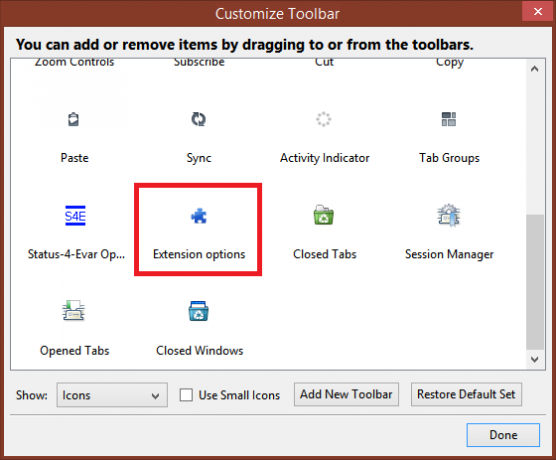Få adgang til Firefox-udvidelses-/tilføjelsesmuligheder fra en menu
Vi siger altid, at den bedste egenskab ved Firefox er den uovertrufne tilpasning, som browseren tilbyder. Selvom du ikke kan lide Firefox's brugergrænseflade og standardudseende, kan tilføjelser, temaer og personas ændre det. Adgang til udvidelsesmuligheder i Firefox er besværligt i dag. Firefox åbner en separat tilføjelsesside i en ny fane for at administrere dem. Det tager flere klik at få adgang til udvidelsesmuligheder, og så skal du lukke Tilføjelsessiden hver gang. Det er her en udvidelse kaldet 'Extension Options Menu' hjælper.
Reklame
'Udvidelsesvalgmenu' er en Firefox-udvidelse, der tilføjer en undermenu til menuen Værktøjer/Titellinje i Firefox for at få direkte adgang til mulighederne for enhver installeret udvidelse. Dette er meget praktisk og reducerer antallet af klik, der kræves for at konfigurere dem.
- Download 'Extensions Options Menu' fra denne side.
- Klik på knappen 'Tilføj til Firefox', vent et par sekunder, og klik på knappen Installer nu for at installere tilføjelsen.
- Genstart Firefox.
- Når Firefox åbner igen, skal du klikke på menuen Værktøjer/Orange Firefox-knap, og du vil se, at et nyt element kaldet "Udvidelsesindstillinger" er blevet tilføjet. Dens udspringsmenu giver dig direkte adgang til indstillingsdialogen for enhver installeret udvidelse. Klik på menuen Udvidelsesindstillinger.
- Følgende dialog kommer op:
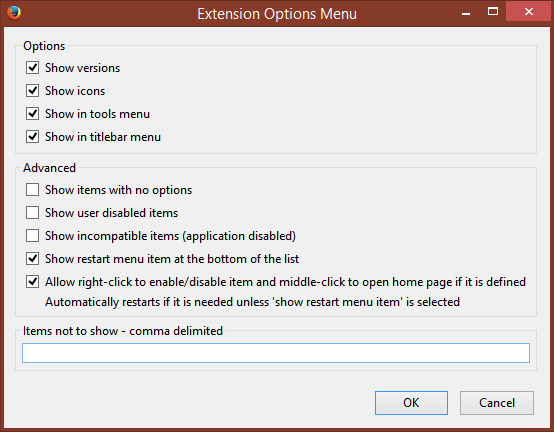
- Marker disse muligheder, hvis du vil:
- Vis versioner
- Vis genstartsmenuen nederst på listen
- Tillad højreklik for at aktivere/deaktivere element og midterklik på åben startside, hvis det er defineret
Klik på OK.
- Nu vil det være meget nemmere at få adgang til mulighederne for dine yndlingsudvidelser takket være flyout-menuen.
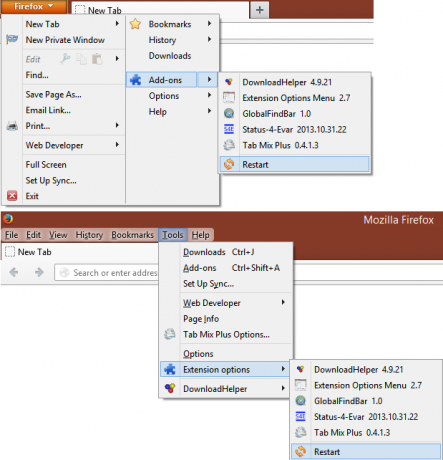
Du kan endda se deres versioner. Plus, alle udvidelser uden konfigurerbare muligheder er skjulte, hvilket reducerer rod, og der er en praktisk genstartsmulighed. Hvis du har deaktiveret menulinjen, tilføjer den også en værktøjslinjeknap for hurtigt at få adgang til udvidelsesmuligheder: